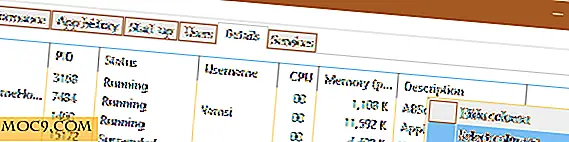Så här ställer du in tvåfaktorautentisering i Ubuntu
Tvåfaktorsautentisering är ett utmärkt svar på de många problemen med traditionella lösenord. Det är ett utmärkt sätt att lägga till en extra säkerhetsnivå för dina konton. Nu kan du ansöka tvåfaktors autentisering till ditt Linux-skrivbord.
Installera Google Authenticator på Android
För att börja, behöver du Google Authenticator-appen för din Android-enhet. Det är en enkel app för att generera autentiseringskoder som motsvarar kopplade enheter.
Installera Google Authenticator på Linux

Med Google Authenticator installerad på din telefon är det dags att ställa in det på ditt Linux-skrivbord. Det finns ett paket som du behöver installera för att integrera Linux: s befintliga autentiseringssystem med Google Authenticator.
sudo kan installera libpam-google-autentiserare
Relaterat : Så här aktiverar du tvåfaktorautentisering för SSH-anslutning
Konfigurera Linux

Nu när du har allt på plats kan du börja konfigurera allt för att arbeta tillsammans. Öppna filen på "/etc/pam.d/common-auth" med sudo i din favorit textredigerare. Leta reda på linjen nedan.
auth [success = 1 default = ignorera] pam_unix.so nullok_secure
Höger ovanför den raden, lägg till i den här:
auth krävs pam_google_authenticator.so
Spara det och stäng filen.
Varje användare på datorn måste köra kommandot google-authenticator . Detta kommer att leda dig genom processen att ställa in autentisering för användaren. Om du inte gör det kan användaren inte logga in. När du har konfigurerat den första kan du konfigurera de andra med sudo su username .
google-bestyr
När du har kört kommandot börjar det fråga dig frågor om hur du vill att din autentisering ska ställas in. Frågorna förklarar sig ganska noggrant. Av säkerhetsskäl är rekommendationen i denna handbok att svara: ja, ja nej nej ja . Naturligtvis kan du välja något annat, om det passar dig bättre.
När du har svarat på alla frågor kommer skriptet att presentera dig med en serie koder och en nyckel. Nyckeln är vad du ska använda för att ställa in Google Authenticator-appen på Android. Skraplodderna är engångskoder som du kan använda för att komma åt din dator om du inte har din telefon. Skriv ut eller skriv ner dem. Du kan använda den andra koden direkt om du behöver.
Konfigurera Android

Öppna din Android-app och tryck på "Börja". Välj sedan "Ange en angiven nyckel." Skapa ett namn för ditt konto och skriv in den hemliga nyckeln som Linux-skriptet tillhandahåller.

Resultaten
Därefter måste du öppna Google Authenticator-appen på Android och skapa en kod varje gång du blir ombedd att lämna ditt lösenord på Linux. Din Linux-dator är säkrare mot lösenordsbaserade attacker. Ta en titt på vad inloggningsskärmen ser ut som om tvåfaktorsautentisering är aktiverad.

Du behöver även autentiseraren att använda root-privilegier med sudo också.

Allt detta innebär mycket mer säkerhet för ditt system, och det är en bra sak. Självklart måste du bestämma vad rätt balans är för dig.

![Så här byter du namn på APK-filer för bättre organisation [Android]](http://moc9.com/img/rename-apk-files-initial-search.jpg)


![SMS popup meddelar dig när nytt meddelande kommer [Android]](http://moc9.com/img/messaging-disablenotifications.jpg)

![Ta dina bästa självständigheter med hjälp av Microsoft Selfie [iOS]](http://moc9.com/img/Microsoft-Selfie-mte-how-old.jpg)